استرجع جميع البيانات من أجهزة iOS الخاصة بك، والنسخ الاحتياطي على iTunes وiCloud.
طريقتان سهلتان لقفل/فتح الملاحظات على iPhone 17/16/15
يُعد تطبيق الملاحظات على أجهزة iPhone إحدى الطرق السهلة لتخزين بيانات مفصلة تتعلق بالمعلومات الشخصية والمالية والحسابات الشخصية، إلخ. ومع ذلك، يُمكن للآخرين الوصول إليه بسهولة، مما قد يُسبب تسرب البيانات. في هذه الحالة، قد ترغب في تأمين ملاحظاتك. حسنًا، ستُقدم لك هذه المقالة طرقًا عملية وموثوقة لقفل الملاحظات على أجهزة iPhone 17/16/15. هل أنت متشوق لاستكشافها جميعًا؟ ابدأ الآن!
قائمة الدليل
كيفية قفل/فتح الملاحظات على iPhone 17/16/15 الأسئلة الشائعة حول كيفية قفل الملاحظات على جهاز iPhone الخاص بككيفية قفل/فتح الملاحظات على iPhone 17/16/15
الطريقة الأولى: إعداد كلمة مرور قوية لقفل الملاحظات على iPhone:
يُعدّ إعداد كلمة مرور من أفضل الطرق لحماية ملاحظاتك من أي تهديدات، خاصةً إذا كانت تحتوي على معلومات شخصية أو سرية. مع ذلك، تختلف إعدادات كلمات المرور لتطبيق Notes باختلاف إصدارات iPhone 17 و16 و15 و14 و13 و12 و11. من الخطوات التالية، اختر ما يناسبك بناءً على إصدار iPhone الذي تستخدمه حاليًا.
◆ بالنسبة لمستخدمي iPhone 11/12، هناك ميزة جديدة أصدرتها Apple لتطبيق Notes الخاص بك. تتيح لك هذه الميزة قفل ملاحظات محددة عن طريق تمريرها إلى اليسار. كيف تقوم بذلك؟ فيما يلي خطوات كيفية قفل الملاحظات على iPhone 11/12:
الخطوة 1الوصول إلى الخاص بك ملحوظات التطبيق على جهاز iPhone الخاص بك واختر الملاحظة التي تريد تأمينها. ثم، اسحب الملاحظة إلى اليسار وانقر فوق قفل أيقونة من الخيارات.
الخطوة 2وبعد ذلك على ضبط كلمة السر الشاشة، أدخل كلمة المرور المطلوبة في كلمة المرورحقل الإدخال وتابع العملية باستخدام يؤكد و تَلمِيح. يمكنك أيضًا تمكين الخاص بك معرف اتصال للملاحظات المضمونة.
الخطوه 3بمجرد أن تكون راضيًا عن إعدادات كلمة المرور الخاصة بك، انقر فوق منتهي الزر الموجود في الزاوية اليمنى العليا من شاشتك.
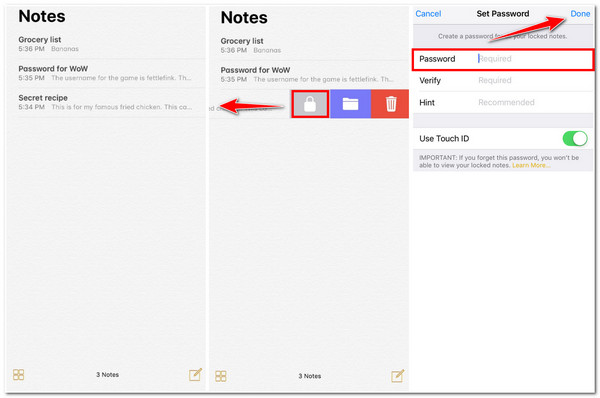
◆ بخلاف ذلك، إذا كنت تستخدم حاليًا جهاز iPhone جديدًا، فإليك بعض الخطوات البسيطة حول كيفية قفل الملاحظات على iPhone 15/14/13.
الخطوة 1إطلاق ملحوظات التطبيق على جهاز iPhone الخاص بك وتوجه إلى الملاحظة التي تريد إضافة كلمة مرور إليها.
الخطوة 2بعد ذلك، اضغط على المزيد من الخيارات مع ال ثلاثة منقط الرموز الموجودة في الزاوية اليمنى العليا من شاشة جهازك. ثم من الخيارات اختر قفل زر.
الخطوه 3ثم، في الشاشة الجديدة، أدخل المطلوب رمز عبور.
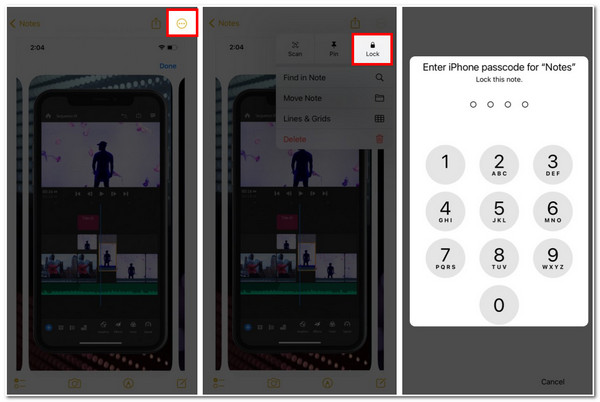
الطريقة الثانية: قفل جميع الملاحظات على iPhone:
إذا وجدتَ صعوبةً في قفل الملاحظات على iPhone 17/16/15 واحدةً تلو الأخرى، يمكنك قفلها جميعًا ببضع نقرات فقط. للقيام بذلك، إليك بعض الخطوات التي عليك اتباعها:
الخطوة 1الوصول إلى الخاص بك ملحوظات التطبيق على جهاز iPhone الخاص بك وتوجه إلى قائمة الملاحظات الخاصة بك.
الخطوة 2اضغط على اقفل الان الخيار الموجود في الجزء السفلي من شاشتك.
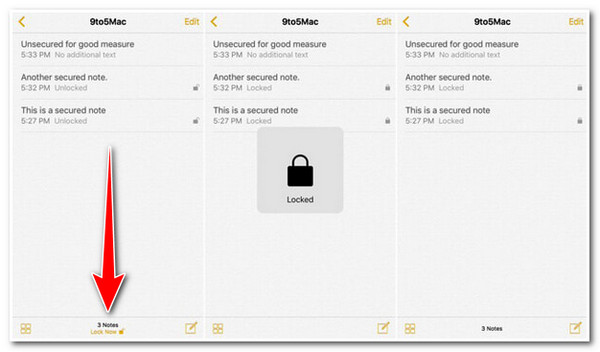
وبصرف النظر عن ذلك، يمكنك قفل جميع الملاحظات مرة واحدة عن طريق قفلها في تطبيق إعدادات iPhone الخاص بك. للقيام بذلك، اتبع الخطوات التالية:
الخطوة 1إطلاق الخاص بك إعدادات الآيفون التطبيق، وتصفح، ثم انقر فوق ملحوظات.
الخطوة 2ثم اضغط على كلمة المرور الخيار وأدخل المفضل لديك كلمة المرور; قم بتأكيده عن طريق إدخاله مرة أخرى تحت يؤكد الخيار وإضافة بعض تَلمِيح. يمكنك أيضًا تمكين الخاص بك معرف اتصال لأمن أفضل بكثير.
الخطوه 3بمجرد الانتهاء، اضغط على منتهي الزر الموجود في الزاوية اليمنى العليا من شاشة جهازك.
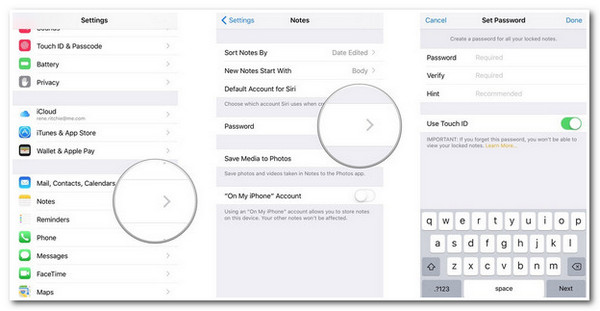
توصية: كيفية استرداد الملاحظات المحذوفة المقفلة على الأيفون؟
هاتان طريقتان مختلفتان لقفل الملاحظات على iPhone 17/16/15. إذا حذفتَ عن طريق الخطأ ملاحظاتٍ مهمةً مقفلةً على جهاز iPhone الخاص بك وترغب في استعادتها، فإن أفضل أداة يمكنك استخدامها هي 4إيزي سوفت لاستعادة بيانات الأيفون أداة. تدعم هذه الأداة تقريبا جميع موديلات وإصدارات أجهزة Apple، سواء iPhone أو iPod أو iPad. يمكنه استرداد البيانات، مثل الملاحظات من سيناريوهات مختلفة مثل الحذف غير المقصود، وتعطل النظام، ونسيان كلمات المرور، وما إلى ذلك. علاوة على ذلك، فإن الميزات والوظائف سهلة الفهم ومصممة جيدًا على واجهة مستخدم بديهية. هذا الجانب يجعل استعادة الملاحظات المحذوفة أمرًا سهلاً وفعالاً وسريعًا! هذه مجرد لمحة سريعة عن ميزاته وقدراته المدمجة؛ لا يزال لديها الكثير لتقدمه! اكتشفهم جميعًا الآن!

مزود بثلاثة أوضاع متقدمة لاستعادة البيانات: الاسترداد من أجهزة iOS، والاسترداد من iTunes، والاسترداد من iCloud Backup.
مزود بميزة استرداد نظام iOS القوية التي تعمل على إصلاح مشكلات iOS بمعدل نجاح مرتفع دون فقدان أي بيانات.
دعم أكثر من 20 نوعًا من الملفات التي يمكن استردادها، بما في ذلك الملاحظات والرسائل وملفات الوسائط والبريد الصوتي وبيانات الوسائط الاجتماعية وما إلى ذلك.
اسمح لك بعمل نسخة احتياطية واستعادة الكثير من الملاحظات واستعادتها بسهولة.
100% آمن
100% آمن
الأسئلة الشائعة حول كيفية قفل الملاحظات على جهاز iPhone الخاص بك
-
كيفية إعداد كلمة مرور مخصصة على iPhone 17 لقفل تطبيق الملاحظات؟
لإعداد كلمة مرور مخصصة للملاحظات، توجه إلى إعدادات التطبيق واختيار ملحوظات من الخيارات. وبعد ذلك تحت ملحوظات الشاشة، اضغط على كلمة المرور خيار. ثم اضغط على استخدم كلمة المرور المخصصة وأكد اختيارك عن طريق إدخال الخاص بك رمز عبور أو معرف الوجه/اللمس. بعد ذلك، أدخل كلمة المرور الجديدة، وتحقق منها عن طريق إدخالها مرة أخرى وإضافة تلميح. بمجرد رضاك عن إعداداتك، انقر فوق الزر "تم".
-
كيفية قفل الملاحظات على iPhone 8/8 Plus/X؟
لقفل ملاحظات محددة على جهاز iPhone 8/8 Plus أو X، قم بتشغيل تطبيق Notes الخاص بك واضغط على يشارك أيقونة في الزاوية اليمنى العليا من الشاشة. بعد ذلك، اضغط على قفل الملاحظة من الخيارات أدناه وقم بتعيين كلمة المرور المفضلة لديك. بمجرد الانتهاء من ذلك، اضغط على منتهي زر.
-
ماذا سيحدث إذا نسيت كلمة مرور Notes على جهاز iOS الخاص بي؟
في حالة نسيان كلمة المرور الخاصة بملاحظاتك، للأسف، لا تستطيع Apple أن توفر لك حلاً لاستعادة الوصول إليها. ولكن يمكنك إعادة تعيين كلمة المرور القديمة الخاصة بك؛ ومع ذلك، لن يوفر لك هذا القدرة على الوصول إلى الملاحظات المنسية لكلمة المرور القديمة.
خاتمة
هذا كل شيء! هاتان طريقتان عمليتان توضحان لك كيفية قفل الملاحظات على iPhone 17/16/15! يمكنك إما تعيين كلمة مرور قوية لكل ملاحظة أو قفلها جميعًا دفعة واحدة. إذا حذفت ملاحظة مهمة معينة عن طريق الخطأ من تطبيق الملاحظات، فلا تقلق؛ دع... 4إيزي سوفت لاستعادة بيانات الأيفون تساعدك الأداة على استعادة تلك الملاحظة لك. هذه الأداة قادرة على استعادة الملاحظات باستخدام المسح المتعمق ومعاينتها على واجهتها، وتتيح لك تحديد الملاحظة التي تريد استردادها! في بضع خطوات فقط، يمكنك إعادة الملاحظات المحذوفة إلى جهازك! لا تتردد في زيارة الموقع الرسمي لهذه الأداة واكتشاف قدراتها الكاملة اليوم!
100% آمن
100% آمن



